2. X-MON ソフトウェア版・体験版 ご利用開始までの流れ
以下のケースにおける、 X-MON ご利用開始までの流れについて記載します。
ケースにより必要な作業は異なりますので、項目ごとに作業の要否をご確認ください。
ソフトウェア版 X-MON を購入した
バーチャルアプライアンス版 X-MON を購入した
X-MON 体験版を利用したい
X-MON BOX または X-MON BOX Cluster をご購入のお客様は、筐体に同梱されております紙媒体の手順をご参照ください。
2.1. X-MON サポートサイトへログイン(共通)
X-MON サポートサイト (以下サポートサイト) へアクセスし、[今すぐユーザ登録] のボタンをクリックしてユーザ登録を行ってください。
既にユーザ登録済の場合はそのままログインしてください。
サポートサイトでは、以下のようなことが可能です。
製品のダウンロード
ライセンス管理
テクニカルサポート問い合わせ
2.1.1. 認証キーの登録 (製品版ご購入の場合)
いずれかの形態で X-MON をご購入いただいている場合、納品物に「認証キー」と呼ばれる書類が含まれています。
こちらの認証キーをサポートサイト内 [ライセンス情報 > 認証キー登録] から登録することにより、製品版のライセンスが払い出し可能となります。
また、認証キーには有効期限が設定されています。万が一サポートサイトへの登録前に有効期限を超過してしまった場合は、 同様に納品物に含まれる「X-MON サポート証書」に記載の「シリアルNO.」を添えて、以下のフォームよりお問い合わせください。
2.2. X-MONの入手
2.2.1. ソフトウェア版 X-MON の場合
サポートサイトの [ダウンロード > 製品] ページから、必要なISOイメージファイルをお手元へダウンロードしてください。
2.2.2. バーチャルアプライアンス版 X-MON の場合
【※バーチャルアプライアンス版 X-MON をご購入、または体験版ご利用の場合】
サポートサイトの [ダウンロード > 体験版] から、お手元へファイルをダウンロードしてください。
2.3. X-MON サーバの準備
2.3.1. ソフトウェア版 X-MON の場合
X-MON の推奨動作環境については、以下URLに記載がございます。
https://x-mon.jp/product/ver4/requirement
またサポートサイトにて、 [ダウンロード > インストール・アップデート方法] よりインストール要件、およびインストール方法がご確認いただけます。
https://x-mon.jp/support/download/procedure
適切な環境をご用意のうえ、手順に従い X-MON のインストールを実施してください。
X-MON インストールスクリプト完了後、ウェブブラウザにて X-MON サーバへアクセスいただき、ログイン画面が表示されることをご確認ください。
2.3.2. バーチャルアプライアンス版 X-MON の場合
【※バーチャルアプライアンス版 X-MON をご購入、または体験版ご利用の場合】
サポートサイトの [ダウンロード > 体験版] ページ内リンク「バーチャルアプライアンス版の導入手順書はこちらになります。」からデプロイ手順をダウンロードいただけます。
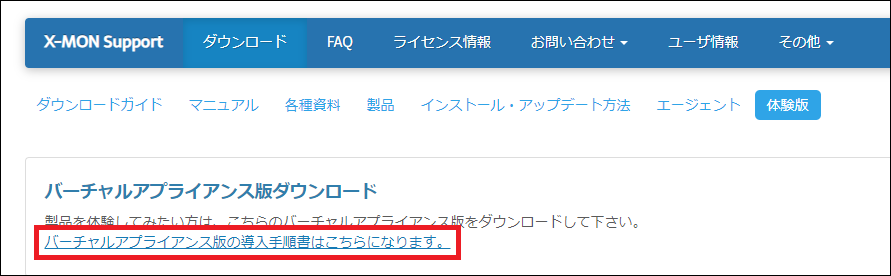
手順に従い、お手元の VMWare 環境へ X-MON をデプロイしてください。
デプロイ完了後、ブラウザにてX-MONサーバへアクセスいただき、ログイン画面が表示されることをご確認ください。
2.4. ライセンスの発行と利用開始 (共通)
X-MON サポートサイトでライセンスキーを発行し、 X-MON に登録することで、 X-MON が利用できるようになります。
詳細な手順は 初期セットアップマニュアル をご参照ください。
セットアップウィザードが完了すれば、 X-MON のご利用が可能となります。
下記のマニュアル等をご参照のうえ、監視設定を進めてください。
2.5. 補足:技術的なお問い合わせ (製品版ご購入の場合)
プロダクトサポートをご契約いただいているお客様は、サポートサイトへ認証キーを登録いただくと [お問い合わせ > テクニカルサポート] からメールでの問い合わせが可能となります。
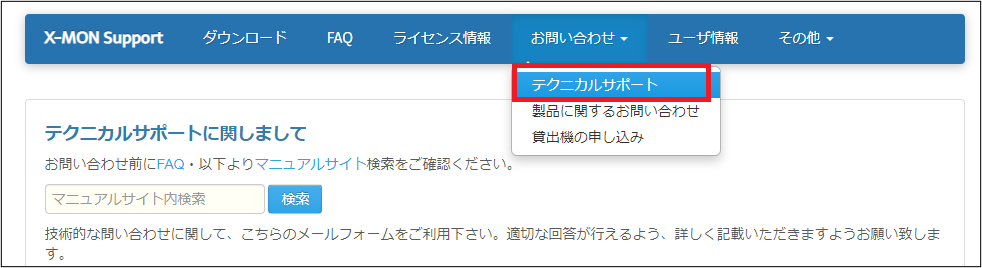
監視の方法やエラー発生時等、必要に応じてご利用ください。
注釈
テクニカルサポートは、サポート契約の開始日以降にご利用いただけます。契約開始日まではインストールサポート(※)のみ対応可能です。
契約開始日以前のお客様で、製品に関するご質問や確認事項がございましたら弊社営業までご連絡ください。
尚、販売代理店様経由でのご購入の場合は、販売代理店様にご連絡ください。
※ 保守サービス